
Menggunakan SAP Business One, punya ribuan kode item, waktu yang dimiliki hanya sedikit, dan masih punya banyak kerjaan yang harus dilakukan. Terlebih dulu, jawablah pertanyaan ini: Apakah anda punya banyak masalah ketika harus menginput price list baru atau mengupdate price list untuk event tertentu? Dengan fitur ini, anda akan dapat menghemat banyak waktu untuk mengupdate price list. Kali ini, kita tidak akan menggunakan aplikasi Data Transfer Workbench, dan oleh karena itu anda tidaklah perlu untuk menyiapkan template apapun, dan hanya menggunakan fitur standard SAP itu sendiri.
- Silahkan buka menu utama: Inventory > Price Lists > Price Lists
Buatlah suatu Price List baru, klik kanan di suatu baris, pilih opsi ‘Add Row‘

- Silahkan ubah namanya, sebagai contoh, kita akan mengubah namanya menjadi “Mid-Year Discount Price”. Kemudian, klik tombol Update.
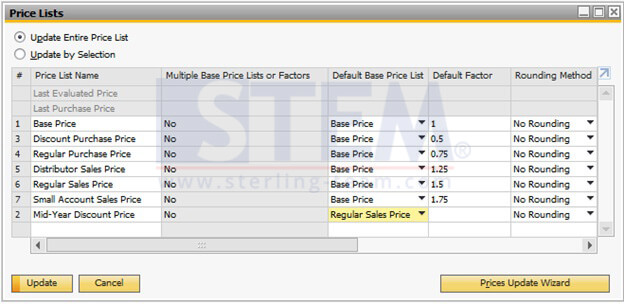
Jika ada muncul notifikasi seperti dibawah ini, silahkan tombol Yes to All
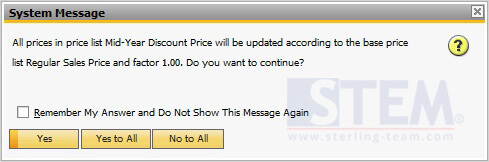
Berikut adalah contoh dari price list yang ada untuk item group “Servers”: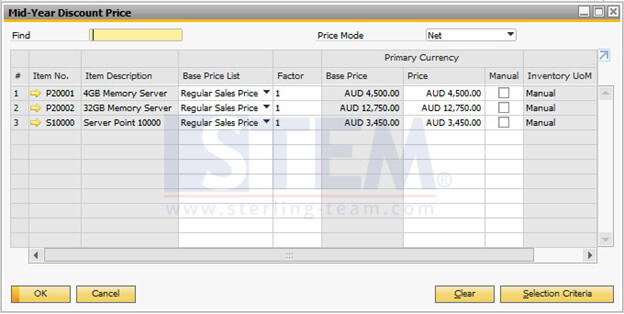
“Mid-Year Discount Price” price list
- Kemudian, kembali ke layar utama dari Price List, klik tombol “Price Update Wizard”, dan disana terdapat tombol “Next”, klik dan anda pun akan dibawa ke step pertama dari layar wizard:
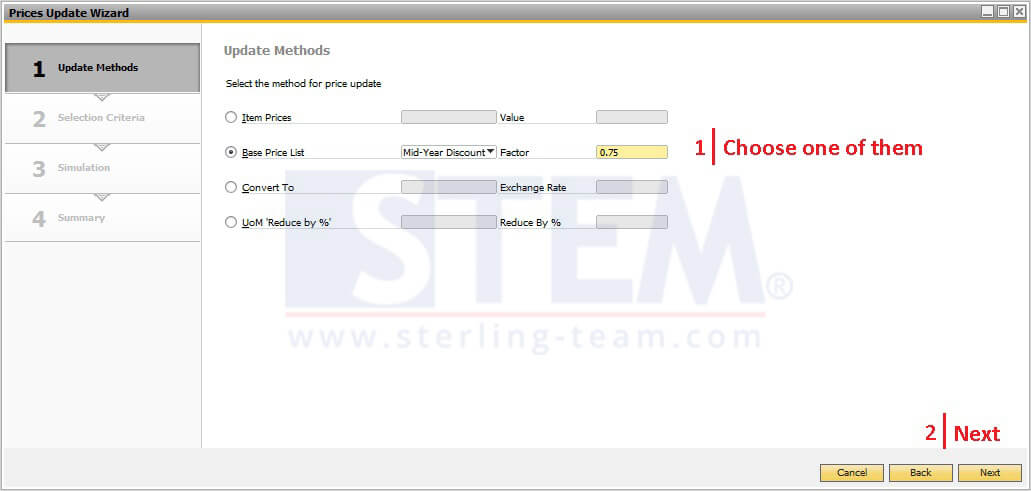
Price Update Wizard – Step 1
Sebagai contoh, kita isikan nilai 0.75 di field Factor. Kemudian, harga orisinil dari price list terkait (Mid-Year Price List) untuk item P20001 ialah AUD 4,500. Dan akan dikalkulasi ulang dengan faktor ini nantinya.
- Kemudian, klik Next,untuk menuju ke Langkah No. 2 berikut
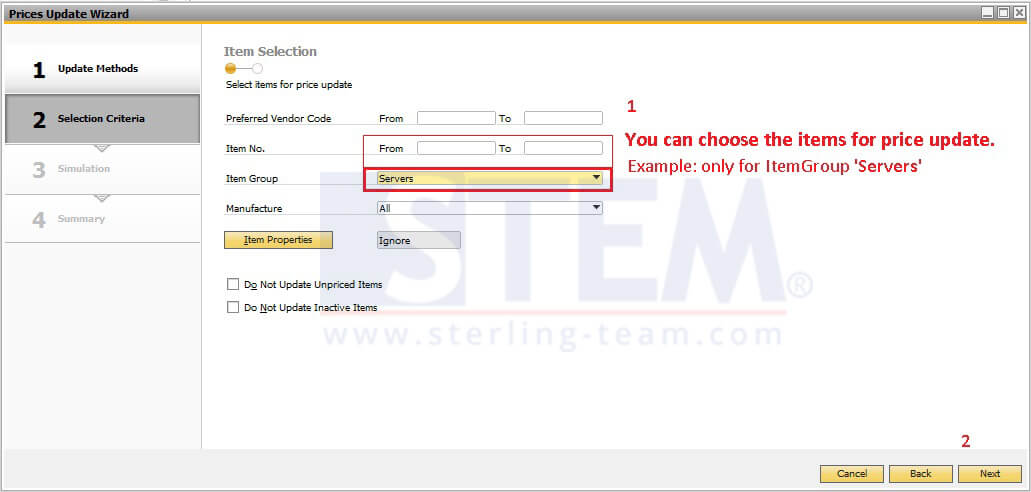
Price Update Wizard – Step 2
- Pertama-tama, tentukan dulu price list mana yang akan anda ubah/perbaharui, dan tentukan pula satuan Unit of Measure (manual / other / both manual and other UoM). Lalu, lanjut ke langkah 3.

Price Update Wizard – Define UoM
- Di langkah ke-3, anda akan melihat keseluruhan simulasi dari proses pengubahan price list ini. Centanglah item-item yang ada terdaftar di sana, cek nilai akhir dari “suggested price” atau hasil yang disarankan sistem, lalu jika sudah sesuai, klik tombol Execute.
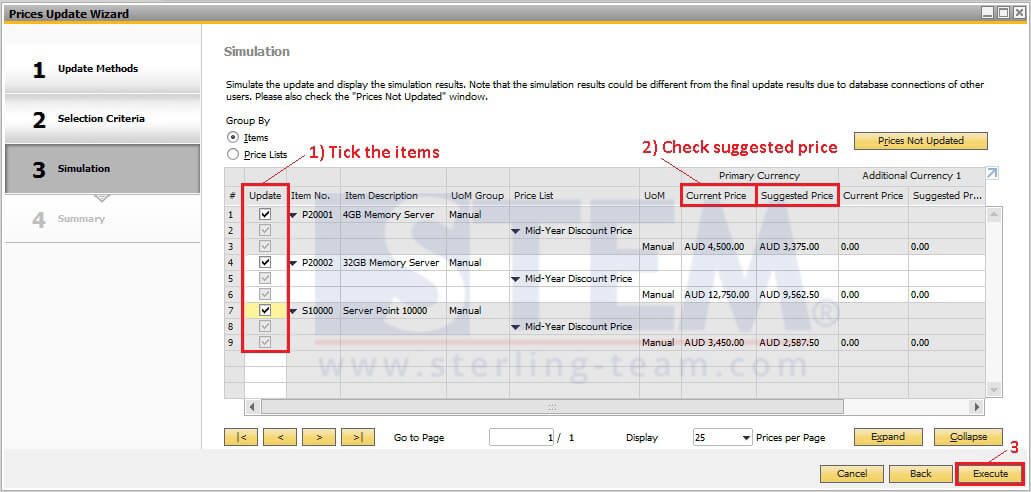
Price Update Wizard – Step 3
Lalu, akan ada pop-up semacam ini:
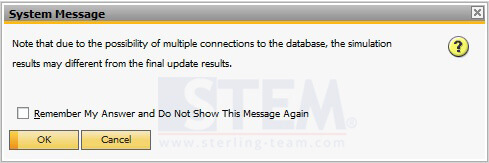
Silahkan klik OK, dan tunggulah beberapa saat hingga seluruh proses update selesai. - Setelah selesai, anda akan dapat melihat seluruh pesan/ notifikasi yang berisi informasi ataupun error yang terkait dengan proses pengubahan harga ini di layar summary ini.
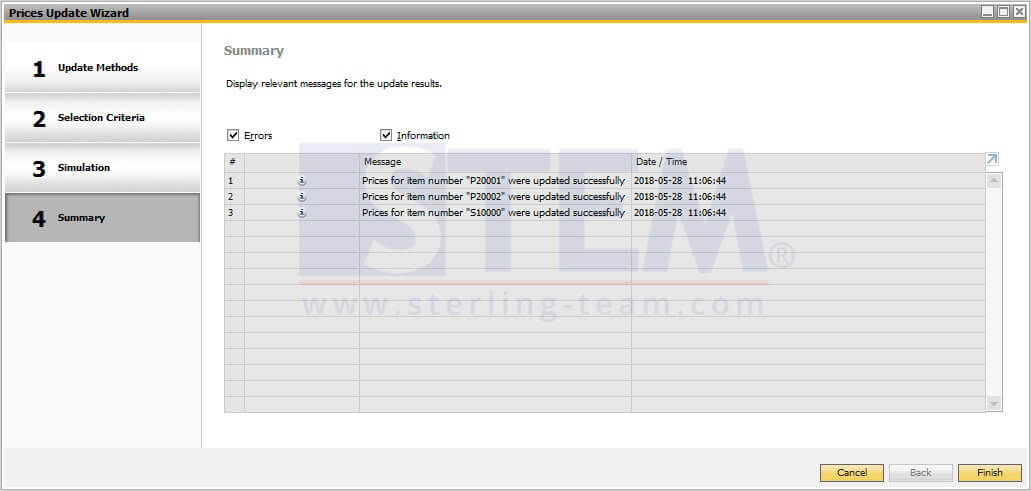
Price Update Wizard – Step 4
Fitur ini akan sangat bermanfaat jika anda memiliki banyak sekali item master data, dan sering melakukan proses update harga secara masif dengan aturan tertentu yang spesifik. Dibanding menggunakan Data Transfer Workbench, dengan fitur wizard ini, anda jauh lebih menghemat waktu. Hanya dengan 4 langkah saja, sangatlah mudah. Selamat mencoba 🙂
Silahkan cek gambar di bawah ini untuk lebih melihat perbandingan nya:
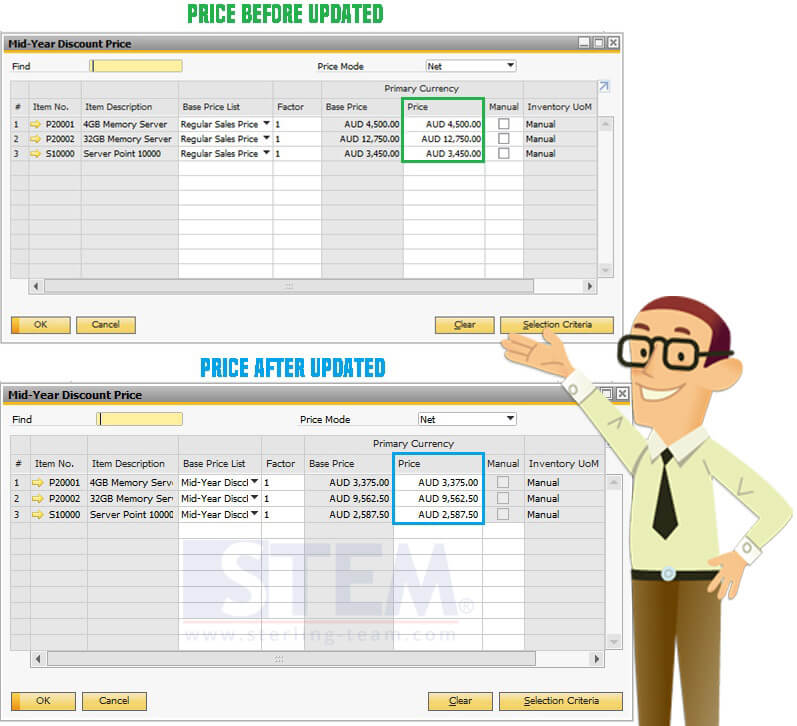
Perbedaan Sebelum dan Sesudah penggunaan Price Update Wizard
Harga akan otomatis disesuaikan sesuai dengan nilai Faktor yang diinput di awal Price Update Wizard.
Untuk kode Item P20001, sebelum proses update hanya bernilai AUD 4,500. Dengan adanya Faktor senilai 0.75, maka akan di hitung menjadi = 4,500 x 0.75 = AUD 3,375.
Catatan: Hanya tersedia di SAP Business One versi 9.2 ke atas
Baca juga:
Originally posted 2018-05-29 02:00:32.
Most Viewed Posts
-
 Daftar Object Type di SAP BUSINESS ONE (119,506)
Daftar Object Type di SAP BUSINESS ONE (119,506)
-
 Restart Service SAP HANA di SuSE Linux (75,080)
Restart Service SAP HANA di SuSE Linux (75,080)
-
 Access Log & Change Log untuk Identifikasi Akses User (36,260)
Access Log & Change Log untuk Identifikasi Akses User (36,260)
-
 Cara Merubah Format Tanggal (32,360)
Cara Merubah Format Tanggal (32,360)
-
 Satuan (UoM) Default di Item Master Data (31,109)
Satuan (UoM) Default di Item Master Data (31,109)







